在使用Windows7系统电脑的过程中,当遇到磁盘错误问题需要修复时,你是如何操作呢,其实修复磁盘错误的方法有很多,Windows自带的chkdsk磁盘修复工具是个不错的选择,今天小编为大家带来了win7系统chkdsk工具打开方法
Win7系统chkdsk是检查磁盘的工具,当系统遇到故障问题或者非法关机的时候由系统来调用检查磁盘的。Chkdsk还会列出并纠正磁盘上的错误,chkdsk工具还是比较强大的。接下来小编告诉大家win7系统打开chkdsk工具的方法。
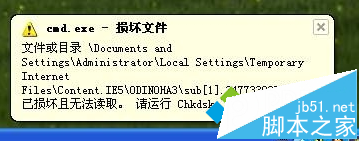
1、首先点击电脑右下角的开始---运行,然后在跳出的运行程序中输入CMD,进入系统页面;
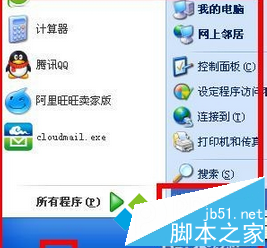
2、进入CMD后,其实然后直接输入chkdsk c:/f点击运行。这个时候有的电脑会直接运行,有的电脑会提示另一个程序正在使用;
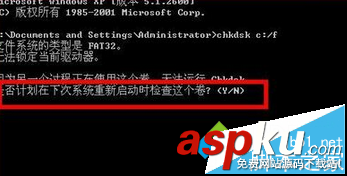
3、接着我们直接输入Y,点击Enter键,然后重启电脑即可,这个时候电脑开机会进行自检,我们等待自检完成,自动开机即可;
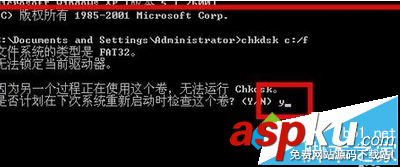
4、既然提到了chkdsk工具,那就说一下这么查看后面的参数,有些时候直接运行的chkdsk的话没有用的。想要得到参数直接输入help chkdsk,然后按下Enter就可以知道了。
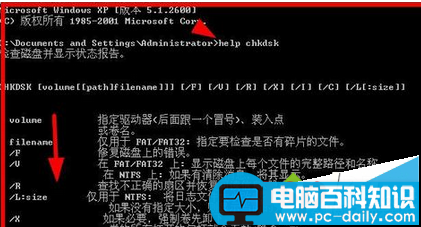

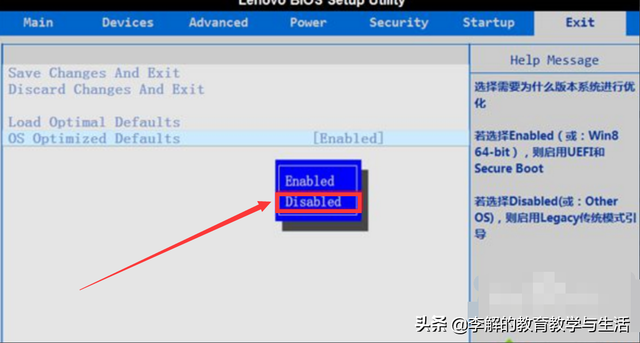


![RedHat服务器上[Errno 5] OSError: [Errno 2]的解决方法](https://img.pc-daily.com/uploads/allimg/4752/11135115c-0-lp.png)

